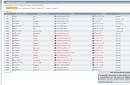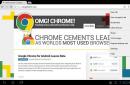Здрастуйте читачі блогу компанії КомСервіс (м. Набережні Човни). У цій статті розглянемо способи, як прибрати банер з робочого столу. Таке може виникнути не тільки через відвідування сайтів еротичного змісту, але й при використанні креків або кейгенів скачаних незрозуміло звідки. Тому, намагайтеся завантажувати програмне забезпеченнятільки із сайтів виробників. Якщо до вас потрапив підозрілий файл, не полінуйтеся і . Зазвичай такі банери називають здирниками, тому що вимагають з користувача грошей. Це може бути як надіслати SMS на короткий номер або поповнити рахунок в системі електронних платежів. Шахраї зазвичай пишуть на таких банерах про порушення користувачем закону, за що потрібно сплатити штраф. У цій статті розповімо, як розблокувати ваш комп'ютер від таких банерів.
Структура статті
Вступ
Користуватися цими сервісами просто, але гарантій немає. Можна витратити купу часу, але так і не розблокувати систему. Але спробувати обов'язково потрібно.
Для використання потрібний пристрій (інший, планшет або телефон) з виходом в інтернет. Переходимо за будь-якою з перерахованих адрес. Візьмемо, наприклад, Касперського

У спеціальному полі необхідно ввести номер телефону або рахунки, на який потрібно переказати гроші. Якщо вимагають відправити SMS на короткий номер, то запишіть цей номер і через двокрапку текст, який потрібно надіслати. Після цього, натисніть Отримати код
Нижче з'являться результати пошуку. Вибираєте свій банер і пробуєте коди проти нього.

Якщо свого банера не знайшли, спробуйте на сайті Dr.Web або Eset. Якщо цей спосіб не допоміг усунути банер з робочого столу читайте далі.
2. Використовуємо відновлення системи
Варіант гарний, якщо у вас була включена ця функція. Якщо вимкнено, перейдіть до наступного пункту.
Для того щоб прибрати банер з робочого столу використовуючи відновлення системи - перезавантажуєте комп'ютер і натискаєте при завантаженні F8 кілька разів. Якщо вийде список пристроїв, з яких можливе завантаження, вибираєте свій накопичувач ( або ) і знову натискаєте F8. Перед вами має з'явитися схожий малюнок, наведений нижче. Вам необхідно вибрати пункт Усунення несправностей системи, виділений за умовчанням

Завантажиться віконце, де потрібно вибрати мову, потім користувача. Далі буде вікно з вибором кількох варіантів відновлення. Вибирайте відновлення системи. Потім виберіть контрольну точку відновлення та повернути стан комп'ютера на той час. Для початку візьміть найближчу точку відновлення, якщо не допоможе відновити більш ранню.
Докладніше про те, як використовувати відновлення системи, можна почитати.
3. Прибираємо банер із безпечного режиму
Перевіркою Dr.Web Cureit або аналогами
Є банери, які не активні в . Цим необхідно скористатися. Для підготовки до лікування необхідно на здоровому комп'ютері скачати утиліту Dr.Web Cureit, відкривши в браузері наступне посилання.
Для видалення банера з робочого столу шляхом очищення реєстру необхідно в останньому перевірити кілька точок.
У лівій частині вікна переходимо за адресою
HKEY_CURRENT_USER -> Software -> Microsoft -> Windows -> CurrentVersion -> Run

Переходьте в праву частину і видаляєте всі пункти крім одного (За замовчуванням) у якого значення надано. Натискаєте правою кнопкою на пункті та вибираєте Видалити. Цією дією ми приберемо банер із автозавантаження Windows. (Як керувати автозавантаженням Windows 7 і Windows 8, коли комп'ютер знаходиться в робочому стані можна почитати .)
Всі вищеописані дії необхідно виконати також у розділі
HKEY_LOCAL_MACHINE -> Software -> Microsoft -> Windows -> CurrentVersion -> Run
Залишилось перевірити ще два місця
HKEY_CURRENT_USER -> Software -> Microsoft -> Windows NT -> CurrentVersion -> Winlogon
У цьому перевіряємо відсутність пунктів Shell та Userinit. Якщо вони там їсти видаляємо.
HKEY_LOCAL_MACHINE -> Software -> Microsoft -> Windows NT -> CurrentVersion -> Winlogon
перевіряємо значення вищезгаданих пунктів
Shell = explorer.exe
Userinir = C:Windowssystem32userinit.exe, (кома обов'язкова)

Якщо інші значення виправляємо на правильні.
Закриваємо редактор реєстру та для надійності перевіряємо комп'ютер утилітою або якщо не перевіряли до редагування реєстру.
Після перевірки перезавантажуємось у звичайному режиміі перевіряємо чи прибраний банер.
4. Використовуємо Kaspersky WindowsUnlocker для видалення банера з робочого столу
За допомогою цієї утиліти можна пролікувати всі встановлені на вашому комп'ютері операційні системи. Вона робить автоматично те, що ми вручну робили в попередньому пункті. Ця утиліта входить до складу Kaspersky Rescue Disk.
Завантажити образ Kaspersky Rescue Disk можна з офіційного сайту за посиланням
Для запису на USB пристрійкраще скористатися утилітою від виробника

У вікні програми за допомогою кнопки Огляд вказуєте шлях до образу Kaspersky Rescue Disk. Вставляєте носій USB в комп'ютер і він відразу з'являється у відповідному розділі. Якщо цього не сталося, вибираєте його вручну.
Увага! Збережіть усі важливі дані з вашого USB носія.
Після всіх налаштувань натискаєте кнопку СТАРТ

Відбудеться запис образу на USB накопичувач. Якщо процес завершиться успішно, ви побачите наступне вікно. Натискаєте ОК та закриваєте програму rescue2usb

Тепер вам необхідно завантажитись з підготовленого USB накопичувачана зараженому комп'ютері. Для цього вставляєте флешку в комп'ютер і перезавантажуєтесь. При завантаженні комп'ютера натискаєте F8 кілька разів для виклику списку пристроїв, з яких можливо завантажиться. Вибираєте підключений USB-накопичувач. (Можливо, у цьому списку буде два написи, які пропонують завантаження з USB. Спробуйте спочатку один, потім інший). Якщо завантажитися з флешки не виходить, необхідно встановити завантаження з накопичувача USB в BIOS, Як це зробити можна прочитати .
Після всіх налаштувань відбудеться завантаження з USB накопичувача, і ви побачите наступне вікно. Необхідно натиснути будь-яку клавішу протягом 10 секунд

Вибираєте потрібну мову за допомогою стрілок на клавіатурі

Необхідно прийняти ліцензію, натиснувши на кнопку 1 на клавіатурі
Вибираємо режим завантаження Kaspersky Rescue Disk. Якщо у вас відсутня мишка, вибирайте текстовий. В інших випадках вибирайте графічний режим


У терміналі набираємо windowsunlocker та натискаємо Enter

Якщо ви вибрали текстовий режим, то клавішею F10 закриваєте меню і набираєте windowsunlocker в рядку під файловим менеджером. Натискаєте Enter

Для того щоб прибрати банер з робочого столу натискаєте 1


Після всіх маніпуляцій необхідно натиснути 0 - Вихід.
Після розблокування операційної системи необхідно оновити бази Kaspersky Rescue Disk та виконати повну перевірку комп'ютера. Для цього відкрийте головне меню та виберіть Kaspersky Rescue Disk. Перейдіть на вкладку оновлення та натисніть Виконати оновлення. При цьому інтернет має бути підключений до комп'ютеру

Перейдіть на вкладку Перевірка об'єктів та виділіть прапорцями всі об'єкти в полі 2. Натисніть Виконати перевірку об'єктів
Дочекайтеся закінчення перевірки та видаліть або вилікуйте знайдені шкідливі файли. Після перезавантажтеся у звичайному режимі і перевіряйте чи прибраний банер з робочого столу.
5. Виправляємо завантажувальний запис
Якщо вірус завантажується відразу при включенні комп'ютера до появи логотипу операційної системи, то ця зараза змінила завантажувальний запис вашого накопичувача.
Потрібно зайти в консоль відновлення Windowsта спробувати відновити завантажувальний запис.
Для відкриття консолі відновлення необхідно натискати клавішу F8 під час завантаження, як при виборі безпечного режиму. Коли з'явиться вікно із вибором варіантів завантаження. У верхній частині з'явиться пункт вибраний за промовчанням — Усунення несправностей системи. Вибираємо цей пункт натискаючи Enter
Після з'явиться віконце вибору користувачата введення пароля. Вибираєте користувача та вписуєте пароль якщо є та натискаєте Далі
Потім з'явиться віконце з варіантами відновлення системи. Там можна вибрати відновити комп'ютер з образу (який робиться у Windows) або виконати (якщо воно включено. Дивись пункт 3 цієї статті) і багато чого. Ви обираєте останній пункт Командний рядок.
У ній набираєте BOOTREC.EXE/FixBoot
Після перезавантажуєтеся та перевіряєте чи видалено банер із робочого столу.
6. Перевіряємо накопичувач на здоровому комп'ютері
Якщо у вас є можливість перевірити свій накопичувач на іншому комп'ютерізробіть це.
Вимкніть комп'ютер. Від'єднайте . У вимкненому стані підключіть його до іншого комп'ютера. Завантажтеся. Оновіть антивірусні базита перевірте підключений диск на віруси. Цей варіант мені подобається найбільше, оскільки є така можливість. Якщо її немає, використовуйте варіанти описані вище.
Сподіваюся до переустановки справа не дійде і вам допоможе якийабо пункт описаний вище.
Висновок
У цій статті, як прибрати банер з робочого столу, ми розглянули масу способів успішного розблокування операційної системи. Головне, що ми повинні зрозуміти, це не потрібно надсилати жодних SMS та поповнювати будь-які рахунки.
Почати процес розблокування звичайно варто з використання сервісів представлених великими антивірусними компаніями. Такі послуги описані у першій частині цієї статті. Наступне, що найкраще використовувати це відновлення системи на один, два або три назад. Взагалі служба може сильно врятувати в критичних ситуаціях. Дуже рекомендую її включити та виділити під неї кілька гігабайт у налаштуваннях. Якщо відновлення не вийшло, то переходьте до лікування в . Якщо, звичайно, вірус не блокує там все своїм банером.
Якщо з безпечним режимом не виходить то Kaspersky WindowsUnlocker в складі Касперського Rescue Disk це чудове рішення. Якщо є можливість, можна і потрібно перевірити ваш накопичувач на здоровій машині вашого родича, друга або сусіда. Не хвилюйтеся вірус не перейде на інший комп'ютер. Якщо вірус прописався в завантажувального запису, Спробуйте через консоль відновлення. Якщо нічого не допоможе (що малоймовірно), то краще перевстановити операційну систему.
Відео як розблокувати комп'ютер від банера Дякую за те, що поділилися статтею у соціальних мережах. Усього Вам Доброго!
Розблокування Windows(видалення банера)
У цьому уроці Ви навчитеся розблокувати OS Windows від різних банерів з допомогою USB- Носія (флешки).
Для цього Вам лише знадобиться абсолютно порожня флешка і завантажений образ програми Kaspersky Rescue Disk. Але для цього Вам знадобиться ще один комп'ютер, щоб записати образ на USB-носій.
Kaspersky Rescue Disk 10— спеціальна програма, призначена для перевірки та лікування заражених x86 та х64-сумісних комп'ютерів. Програма застосовується при такому ступені зараження, коли неможливо вилікувати комп'ютер за допомогою антивірусних програм або утиліт лікування (наприклад, Kaspersky Virus Removal Tool), що запускаються під керуванням операційної системи.
Щоб записати образ Kaspersky Rescue Disk 10 на USB-носій, виконайте такі дії:
Крок 1.Підключіть USB-носій до комп'ютера
Для успішного запису Kaspersky Rescue Disk 10обсяг пам'яті використовуваного USB-носія повинен бути не меншим 256 MB. На USB-носія повинна бути встановлена файлова система FAT16або FAT32. Якщо на USB-носія встановлена файлова система NTFS, відформатуйте його в FAT16або FAT32. Не використовуйте для запису Kaspersky Rescue Disk 10 USB-носій, на якому вже розміщено іншу завантажувальну операційну систему. В іншому випадку завантаження комп'ютера з Kaspersky Rescue Disk 10може пройти неправильно.
Крок 2Завантажте образ Kaspersky Rescue Disk 10 та утиліту для запису на USB-носій. Завантажте з сервера Лабораторії Касперського:
Крок 3Запишіть Kaspersky Rescue Disk 10 на носій USB. Для цього виконайте такі дії:
1.
Запустіть файл rescue2usb.exe.
2.
У вікні Kaspersky USB Rescue Disk Makerзадайте розташування завантаженого образу Kaspersky Rescue Disk 10за допомогою кнопки Огляд...
3.
Виберіть зі списку потрібний носій USB.
4.
Натисніть кнопку СТАРТі дочекайтеся завершення запису.

5. У вікні з інформацією про успішне завершення запису натисніть ОК.
Крок 4.Підготуйте комп'ютер до завантаження з USB-носія
Для завантаження меню BIOSвикористовуються клавіші Deleteабо F2. Для деяких материнських плат можна використовувати клавіші F1, F8, F10, F11, F12, а також наступні клавіші: Ctrl+Esc, Ctrl+Ins, Ctrl+Alt, Ctrl+Alt+Esc, Ctrl+Alt+Enter, Ctrl+Alt+Del, Ctrl+Alt+Ins, Ctrl+Alt+S.
Інформація про спосіб виклику меню BIOS відображається на екрані початку завантаження операційної системи:
&bnsp; 
1.
У параметрах BIOSна закладці Bootвиберіть завантаження з Removable Device, тобто зі знімного диска (докладну інформацію можна отримати з документації до материнської платикомп'ютера).
2.
Підключіть USB-носій із записаним чином Kaspersky Rescue Disk 10до комп'ютера.
Kaspersky USB Rescue Disk 10готовий до роботи. Ви можете завантажити з нього комп'ютер та розпочати перевірку системи.
Крок 5.Завантажте комп'ютер із створеного диска.
1. Перезавантажте комп'ютер. Після перезавантаження на екрані з'явиться повідомлення Press any key to enter the menu.

2.
Натисніть будь-яку клавішу.
Якщо протягом десяти секунд ви не натиснули на жодну клавішу, то комп'ютер автоматично завантажиться з жорсткого диска.
3. За допомогою кнопок переміщення курсору виберіть мову графічного інтерфейсу. Натисніть клавішу ENTER.

4. Прочитайте Ліцензійну угодувикористання Kaspersky Rescue Disk. Якщо ви погоджуєтесь з його вимогами, натисніть 1 на клавіатурі. Щоб перезавантажити, натисніть 2 , щоб вимкнути комп'ютер, натисніть 3 .

5. Виберіть один із таких режимів завантаження:
Kaspersky Rescue Disk. Графічний режим- завантажує графічну підсистему (рекомендовано більшості користувачів)
Якщо до вашого комп'ютера не підключена миша (наприклад, у вас ноутбук і ви використовуєте тачпад замість миші), виберіть Текстовий режим.
Kaspersky Rescue Disk. Текстовий режим- завантажує текстовий інтерфейс користувача, який представлений консольним файловим менеджером Midnight Commander.
6. Натисніть клавішу Enterта зачекайте на завантаження системи.

Крок 6Для лікування реєстру за допомогою Kaspersky WindowsUnlockerвиконайте наступні дії:
Якщо ви завантажили Kaspersky Rescue Diskу графічному режимі, натисніть кнопку у вигляді літери Доу лівому нижньому кутку екрана та в меню виберіть пункт Термінал. У командному рядкувведіть команду windowsunlockerта натисніть Enterна клавіатурі.


Після запуску утиліти у вікні Терміналу з'явиться меню з можливістю вибору команди для виконання (для вибору натисніть відповідну клавішу та Enterна клавіатурі):

1 — Розблокувати Windows(Утиліта здійснить очищення реєстру і відобразить вікно з результатом). Фахівці Лабораторії Касперського рекомендують виконати цю дію.


0 - Вихід.
Ну, на цьому все. Перезавантажте Ваш комп'ютер, виберіть, щоб він вантажився з жорсткого диска, і радійте виконаній роботі. У нашій практиці даний методрозблокував багато систем. Сподіваємось цей метод Вам допоміг.
Сьогодні я розповім про те, як видалити банер із робочого столу. Банери-здирники бувають різні: одні лише частково блокують працездатність комп'ютера, інші повністю паралізують його роботу. Востаннє мені довелося зіштовхнутися з другим різновидом банера.
Банер-вимагач повністю блокував роботу комп'ютера мого знайомого. Курсор миші міг переміщатися лише у межах банера. Ніякі сполучення клавіш не працювали, при спробі завантажитись у безпечному режиміз'являвся « синій екрансмерті».
Виглядав банер так:

Вигляд банер-вимагач на робочому столі
Текст, на мою думку, складений людиною з добрим почуттям гумору:
«Ваш комп'ютер заблокований за перегляд, копіювання та тиражування відеоматеріалів, що містять елементи порнографії, педофілії та насильства над дітьми. Для зняття блокування Вам необхідно сплатити штраф у розмірі 1000 рублів на рахунок МТС оплату штрафу можна в будь-якому платіжному терміналі.
У разі оплати суми, що дорівнює штрафу або перевищує її на фіскальному чеку терміналу, буде надруковано код розблокування. Його потрібно ввести в поле в нижній частині вікна та натиснути кнопку «Enter». Після зняття блокування Ви повинні видалити всі матеріали, що містять елементи порнографії, насильства та педофілії. Якщо протягом 12 годин штраф не буде сплачено, всі дані на Вашому персональному комп'ютерібудуть безповоротно видалені, а справу передано до суду для розгляду статті 242 ч.1 КК РФ.
УВАГА! Перезавантаження або вимкнення комп'ютера призведе до негайного видалення всіх даних, включаючи код операційної системи та BIOS, з неможливістю подальшого відновлення.»
У подібних випадках можна спробувати зайти на сайт Касперського або Dr. Web скориставшись іншим комп'ютером і спробувати отримати код розблокування, ввівши номер телефону на який вимагають надіслати SMS або поповнити рахунок. Однак, на Наразіширокого поширення набули банери, які мають кодів розблокування.
У конкретному випадку я скористався диском Kaspersky Rescue Disk, образ якого (файл з розширенням ISO) можна завантажити з офіційно сайту Лабораторії Касперського або з файлообмінника Depositfiles (268 Мб).
На даний момент, для завантаження доступний Kaspersky Rescue Disk 10. Образ диска можна записати на флешку або на компакт-диск (CD-R або CD-RW). Я віддаю перевагу використанню компакт-дисків, оскільки це дає гарантію того, що після запису образу, носій не за яких умов не буде заражений вірусами.
Нагадую, що для завантаження комп'ютера з компакт-диска в BIOS першим завантажувальним пристроєм повинен бути вказаний CD-ROM. Для входу в BIOS, під час завантаження/перезавантаження комп'ютера необхідно утримувати, як правило, клавішу Delete. У деяких комп'ютерах, для входу в BIOS можуть використовуватися інші клавіші, наприклад F2.
Під час завантаження з диска Kaspersky Rescue Disk потрібно вказати мову (за замовчуванням англійську) та вибрати вид режиму відображення даних. Для користувачів-початківців, краще завантажитися в графічному режимі. Після завантаження у графічному режимі з'явиться робочий стіл.

Перш ніж запускати перевірку комп'ютера на віруси, необхідно оновити програму. Для цього можна перейти на кладку «Оновлення» та натиснути на посилання «Виконати оновлення».

Після оновлення потрібно повернутися на вкладку «Перевірка об'єктів», вибрати об'єкти, які необхідно перевірити (бажано вибрати всі диски) і запустити перевірку клацнувши за посиланням «Виконати перевірку об'єктів».

Після перевірки комп'ютера на віруси за допомогою утиліти Kaspersky Rescue Disk ви зможете ознайомитися з результатами на вкладці «Звіти».

При вдалому розкладі, після перезавантаження комп'ютера все має повернутися на круги свої. У моєму випадку, так і вийшло, банер-вимагач був видалений за допомогою Kaspersky Rescue Disk. До речі треба спробувати видалити подібний банер за допомогою утиліти Dr.Web CureIt! закінчилася невдачею.
Євген Мухутдінов
Як розблокувати комп'ютер від банера? Цим питанням задається величезна кількість користувачів троянів-вимагачів, які стали жертвою. Вірус класу Winlock/MBRLock блокує операційну систему звинувачуючи користувача у розповсюдженні відео порнографічного змісту та пропонуючи заплатити гроші (поповнити певний рахунок або мобільний номер) в обмін на код разів блокування Windows . Очевидно, що на чеку платіжного терміналу ніякого коду розблокування Windows немає і бути не може (на те воно і шахрайство). Щоб не потрапити в подібну ситуацію, необхідно користуватися ліцензійними антивірусами від відомих лабораторій (Kaspersky Lab, Dr.Web, Symantec), ну а якщо ви вже потрапили в просак, допоможе підібрати код розблокування Windows за номером рахунку/телефону, що відображається трояном-вимагачем.
Нижче представлено три онлайн-сервіси розблокування: Dr.Web та Kaspersky Lab. Також описаний метод видалення банера-вимагача за допомогою завантажувального диска з антивірусом у випадку, коли код розблокування Windowsпідібрати не вдалося.
Dr.Web – безкоштовний сервіс розблокування комп'ютера.

Онлайн сервіс розблокування Windows.
Відома російська антивірусна лабораторія Dr.Web пропонує безкоштовний онлайн сервіс розблокування комп'ютерів. Код розблокування Windows можна підібрати як за номером рахунку, так і зображення вікна банеру-вимагача.
Сервіс розблокування Windows, що надається лабораторією Касперського
Крім антивірусних продуктів найвищої якості, російська лабораторія Євгена Касперського надає всім, абсолютно безкоштовно, свій сервіс розблокування комп'ютерів"Kaspersky Deblocker". Хочеться відзначити, що користувачі, які використовують на своєму комп'ютері продукцію цієї антивірусної лабораторії, надійно захищені від будь-яких вірусів і з проблемою зараження чи блокування Windows не зустрічаються.

Підібрати код розблокування Windows на Kaspersky Deblocker
Що робити, якщо сервіс розблокування комп'ютерів не допоміг?
Що робити, якщо сервіс розблокування комп'ютерівне зміг допомогти? На жаль, код для розблокування Windowsможе бути банально не закладений розробниками вірусу або, на даний момент, може бути не відомий антивірусним лабораторіям. У цьому випадку єдиний вихід – це лікування комп'ютера за допомогою завантажувального диска з антивірусом. Взагалі такий рятувальний диск можна заздалегідь записати і завжди мати напоготові на випадок зараження трояном-вимагачем. Адже на заблокованому комп'ютері вже неможливо відвідати антивірусні онлайн-сервіси та підібрати код розблокування Windows!

Робочий стіл рятувального диску Kapersky Rescue
Якщо жоден сервіс розблокування комп'ютерівне допоміг, позбутися настирливого трояна-здирника допоможе диск із завантажувальним антивірусом Kaspersky Rescue Disk.
Аналогічна стаття присвячена рятувальному завантажувальному диску Dr.Web Live знаходиться.
І насамкінець, сервіс розблокування комп'ютерів, що надається закордонною лабораторією Eset
Ще один сервіс розблокування комп'ютерівнадає антивірусну лабораторію Eset, виробник популярного антивірусу NOD32. Сервіс розблокування Windows доступний за наступним посиланням.

Щоб отримати код для розблокування комп'ютера, у запропонованій на сторінці формі необхідно заповнити дані: номер телефону на який пропонується надіслати SMS та текст повідомлення, що виводиться вірусом. Далі потрібно натиснути кнопку "Підібрати код".
завантажити завантажувальний дискз антивірусом NOD 32

Якщо код розблокування Windows підібрати не вдалося, скористайтесь рятувальним диском з антивірусом NOD32.
Антивірусна комп'ютерна допомога професіонала
Якщо розблокувати комп'ютер від вірусу ніяк не виходить, на допомога прийдеяка включає виїзд фахівця, аналіз зараження, видалення вірусів і руткітів, відновлення системи та встановлення ліцензійного антивірусу.
Користувачі, які не використовують надійний антивірусний захист, можуть стикатися з проблемою блокування завантаження комп'ютера або робочого столу. шкідливими програмами, які вимагають надіслати смсз текстом на певний номер, щоб отримати код розблокування.
Ніколи не йдіть на поводу смс-шахраїв. Вартість відправленої смс зазвичай становить кілька сотень рублів, але не завжди за ці гроші користувач отримує код (часто смс-вимагачі взагалі не мають на увазі відправлення жодних кодів), ще рідше отриманий код допомагає розблокувати систему.
Підхопити подібну радість можна при перегляді інтернет-сторінок "сумнівного" змісту, при цьому вам пропонується встановити нову версіюпрогравача або браузера. Користувач, що нічого не підозрює, погоджується на установку і тим самим добровільно встановлює смс-вірус у свій комп'ютер.
Візуально подібні трояни виглядають як вікно про банера, повідомлення про піратську копію вашої Windows або попередження від МВС. Приклад тексту повідомлення: Windows заблоковано. Для розблокування необхідно надіслати смс із текстом 446412302876 на номер 3786. Спроба перевстановити систему може призвести до втрати важливої інформаціїта порушенням роботи комп'ютера», часто користувача просто залякують крахом системи та втратою важливих даних, що не є правдою. Trojan.Winlock також блокує диспетчер завдань, системний реєстр, інтернет (може блокуватись лише доступ на антивірусні сайти).
Компоненти системи, кодеки, браузери або програми завжди встановлюйте тільки з офіційних джерел, для вашої зручності на нашому сайті є спеціальні розділи для закачування потрібних дистрибутивів з офіційних сайтів.
Тому, якщо у вас постало питання: " Як розблокувати комп'ютер від банера", то пропонуємо вам можливість самостійно видалити банер з робочого столу. Для цього перейдіть за посиланнями нижче на спеціальні розділи антивірусних компаній, щоб отримати код. На сайті при заповненні форми потрібно буде вказати, який текст просять відправити, і на який номер.
Коди розблокування Windows на сайтах антивірусних компаній
- отримати код розблокування для банера на сайті Касперського;
- Отримати код розблокування банера на сайті Доктор Веб;
- Отримати код розблокування банера на сайті НОД32
Актуалізація 2020 р.
На жаль, розробники цих антивірусів забрали можливість отримати код для розблокування ПК. Зараз, актуальним способомє видалення банера смс-вимагача за допомогою завантажувального LiveCD. Також можна використовувати утиліту Windows Unlocker на сайті Касперського лабораторії.
Видалення банера за допомогою Windows Unlocker
Увага! Робота Windows Unlocker може призвести до непрацездатностіопераційна система.